시스템에서 지원되지 않는 DirectX 12를 수정하는 방법
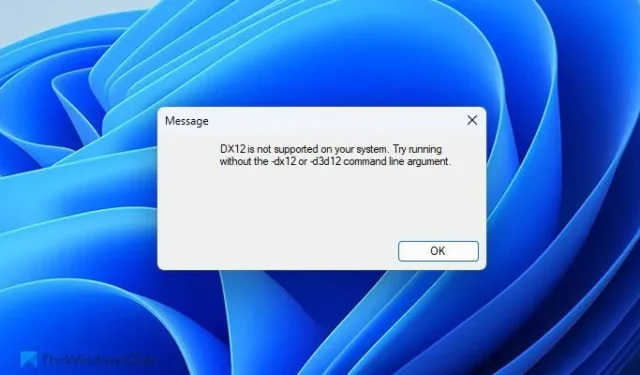
Windows 11/10에서 게임이나 애플리케이션을 시작하려고 할 때 DirectX 12가 시스템에서 지원되지 않습니다 또는 DX12가 시스템에서 지원되지 않습니다 라는 오류 메시지가 나타나면 다음 단계에 따라 문제를 해결할 수 있습니다. 이 오류는 여러 가지 잠재적인 요인으로 인해 발생할 수 있으며, 이 문제를 효과적으로 제거하는 데 도움이 되는 가능한 원인과 솔루션 목록을 모았습니다.
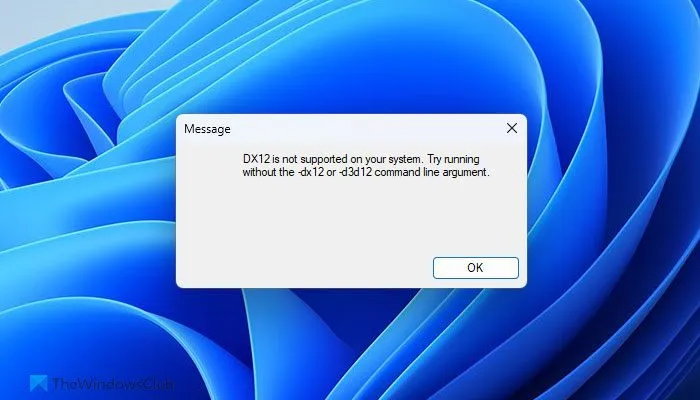
Windows 11에서 DirectX 12가 지원되지 않음 오류를 해결하는 방법
Windows 11/10에서 DirectX 12가 시스템에서 지원되지 않는다는 오류를 수정하려면 다음 솔루션을 고려하세요.
- 하드웨어 요구 사항 확인
- DirectX 업데이트
- 그래픽 드라이버를 업데이트하세요
- 호환성 모드 비활성화
- .NET Framework를 복구합니다.
이러한 솔루션에 대한 자세한 내용을 알아보려면 계속 읽어보세요.
1] 하드웨어 요구 사항 확인
앞서 언급한 오류를 해결하는 첫 번째 단계는 시스템이 필요한 하드웨어 요구 사항을 충족하는지 확인하는 것입니다. DirectX 기능은 그래픽 카드의 성능과 밀접한 관련이 있습니다. 그래픽 카드가 사용하려는 DirectX 버전을 지원하지 않으면 설치가 불가능하여 게임이나 애플리케이션을 시작하려고 할 때 지속적인 오류 메시지가 표시됩니다.
2] DirectX 업데이트
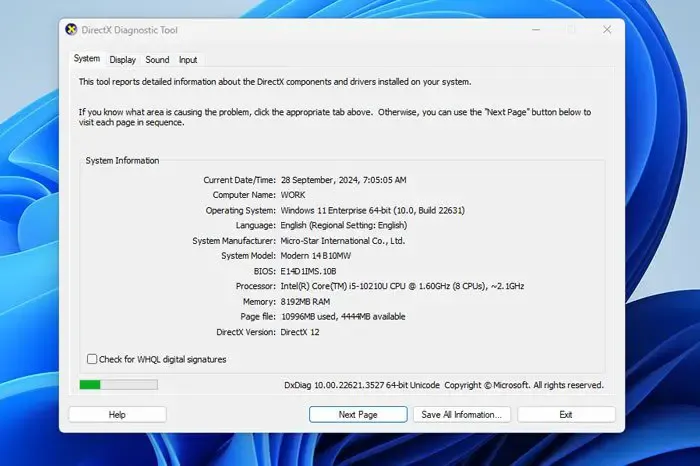
DirectX를 수동으로 업데이트할 수 있습니다. 그러나 현재 버전을 직접 업데이트할 수 있는 독립 실행형 설치 프로그램이 없다는 점에 유의하는 것이 중요합니다. 즉, 시스템에서 오래된 버전을 실행 중인 경우 최신 버전의 DirectX를 다운로드해야 합니다.
설치된 DirectX 버전을 확인하려면 작업 표시줄 검색 상자를 클릭하고 dxdiag 를 입력합니다 . DirectX 진단 도구 마법사를 열고 거기에 표시된 DirectX 버전을 확인합니다 .
DirectX 11 또는 이전 버전이라고 표시되면 Microsoft.com 으로 가서 DirectX 웹 설치 프로그램을 다운로드하고 설치 단계에 따라 업데이트를 완료하세요.
3] 그래픽 드라이버 업데이트
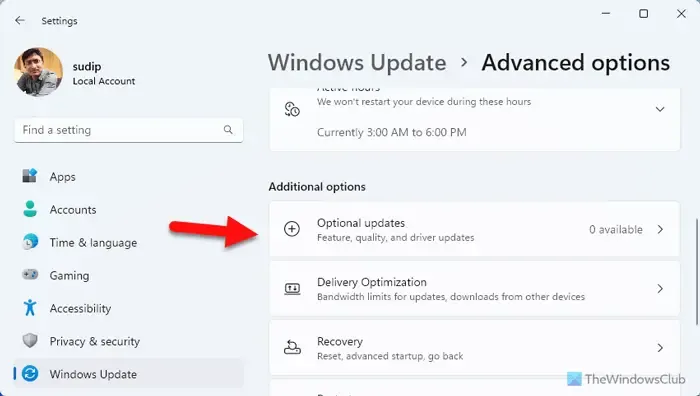
장치 관리자 또는 Windows 업데이트 기능을 통해 그래픽 드라이버를 업데이트할 수 있습니다. 이에 액세스하려면 Windows 설정 패널을 열고 Windows 업데이트 > 고급 옵션 > 선택적 업데이트 로 이동합니다 .
업데이트가 있는지 확인하세요. 있다면 해당 확인란을 선택하여 업데이트를 다운로드하고 설치하세요.
또한 그래픽 카드 제조업체의 공식 웹사이트를 방문하여 해당 모델과 관련된 업데이트가 있는지 확인하고 요구 사항에 맞게 다운로드할 수 있습니다.
4] 호환성 모드 비활성화
게임을 시작하기 위해 호환 모드를 사용했다면, 끄는 것이 좋습니다. 예를 들어, 게임에 DirectX 12가 필요한데 호환 모드를 활성화했다면, 게임 성능을 방해할 수 있고, 게임을 시작하려고 할 때 오류가 발생할 가능성이 있습니다.
호환 모드를 비활성화하려면 게임 아이콘을 마우스 오른쪽 버튼으로 클릭하고 속성을 선택한 다음 호환성 탭 으로 이동합니다 . 호환 모드 섹션에서 이 프로그램을 호환 모드로 실행 확인란을 선택 취소 하고 확인 버튼을 클릭합니다.
5] .NET Framework 복구
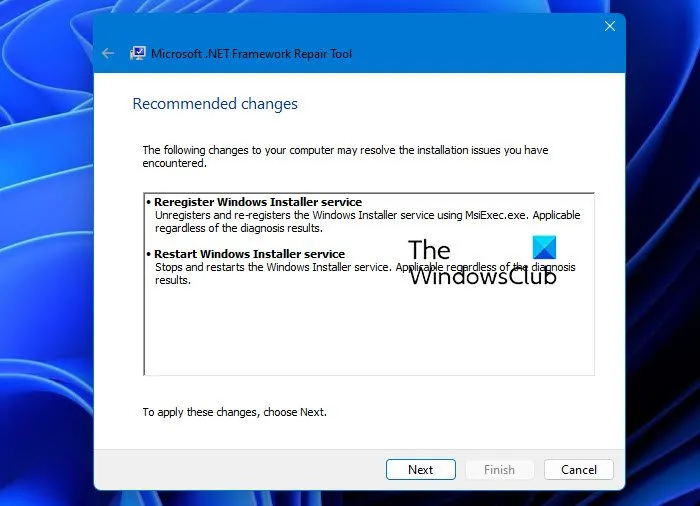
이 문제는 손상된 .NET Framework로 인해 발생할 수 있습니다. 이러한 경우 Microsoft .NET Framework Repair Tool을 사용하여 문제를 해결할 수 있습니다. 이 무료 유틸리티는 Microsoft 공식 웹사이트에서 다운로드할 수 있으며 .NET Framework와 관련된 다양한 일반적인 문제를 복구하는 데 도움이 됩니다.
이 가이드가 문제를 해결하는 데 도움이 되기를 바랍니다.
내 시스템에서 DX12가 지원되지 않는 문제를 어떻게 해결할 수 있나요?
Windows 11/10에서 DX12가 시스템에서 지원되지 않는다는 오류를 해결하려면 먼저 시스템 요구 사항을 확인하세요. 시스템이 DirectX 12를 지원하는 경우 기존 DirectX 버전과 그래픽 드라이버를 업데이트하거나 호환성 모드를 비활성화하세요.
내 PC가 DirectX 12를 지원하지 못하는 이유는 무엇일까요?
PC가 DirectX 12를 지원하지 못하는 데에는 다양한 요인이 있을 수 있습니다. 가장 흔한 이유는 아마도 현재 컴퓨터에 설치된 그래픽 카드일 것입니다. 그래픽 카드가 호환되지 않거나 오래되었다면 시스템에서 DirectX 12를 활용할 수 없습니다.


답글 남기기